Tietueiden yhdistäminen ja synkronoiminen Dataversen ja Business Centralin välillä
Tässä ohjeaiheessa kerrotaan, miten yksi tietue tai useita tietueita Business Centralissa yhdistetään Dataverse- tai Dynamics 365 Sales -tietueisiin. Tietueiden yhdistämisen ansiosta voit tarkastella Dataversen tietoja Business Centralista ja päinvastoin. Yhdistäminen mahdollistaa myös tietojen synkronoinnin tietueiden välillä. Voit yhdistää aiemmin luotuja tietueita tai luoda ja yhdistää uusia tietueita.
Huomautus
Tietojen yhdistäminen ja synkronointi on käytettävissä vain, jos järjestelmänvalvoja on muodostanut yhteyden Business Centralin ja Dataversen tai Dynamics 365 Salesin välille. Asian voi tarkistaa nopeasti avaamalla Asiakas-kortin ja etsimällä Määritä yhdistäminen -toiminnon. Jos toiminto on käytettävissä, sovellukset on yhdistetty.
Esimerkkivideo
Tässä videossa näytetään tietojen kytkentä ja synkronointi osana integrointia Dynamics 365 Salesin kanssa.
Tietueen yhdistäminen
Avaa Business Centralissa kortti tietueelle, jonka haluat yhdistää. Se voi olla esimerkiksi asiakkaan tai yhteyshenkilön kortti.
Voit myös avata luettelosivun ja valita tietueen, jonka haluat yhdistää.
Valitse Määritä yhdistäminen -toiminto.
Täytä kentät ja valitse OK.
Yhden tietueen synkronointi
- Avaa Business Centralissa kortti tietueelle, jonka haluat yhdistää. Se voi olla esimerkiksi asiakkaan tai yhteyshenkilön kortti.
- Valitse Synkronoi nyt -toiminto.
- Jos tietue voidaan synkronoida yhteen suuntaan, valitse vaihtoehto, joka määrittää suunnan tietojen päivitykselle ja valitse sitten OK.
Yhden tietueen synkronointi Dynamics 365 Salesista
Avaa Dynamics 365 Salesissa sen tietueen lomake, jonka haluat yhdistää. Se voi olla esimerkiksi tilikortin tai yhteyshenkilökortin lomake.
Valitse Business Central -toiminto valintanauhasta. Tietue avataan ja yhdistetään automaattisesti.
Huomautus
Voit synkronoida yhden tietueen Dynamics 365 Salesista automaattisesti vain, kun Synkronoi vain yhdistetyt tietueet on poistettu käytöstä ja synkronoinnin suunnaksi on määritetty Kaksisuuntainen tai Integrointitaulukosta tietueen Integrointitaulukon yhdistämismääritys -sivulla. Lisätietoja on kohdassa Taulukoiden ja kenttien yhdistäminen synkronointia varten.
Voit yhdistää monta tietuetta vastaavuuspohjaisen yhdistämisen avulla.
Määritä entiteetin (esimerkiksi asiakkaan tai kontaktin) synkronoitavat tiedot yhdistämällä tietueet vastaavuuksien perusteella. Tarkenna vastaavuuksia määrittämällä haun kirjainkoon merkitseväksi ja määrittämällä kullekin vastaavuudelle prioriteetin. Jos vastaavuutta ei löydy, voit myös määrittää, että haluat luoda entiteetin Dataversessa. Lisätietoja on kohdassa Vastaavuuspohjaisen yhdistämisen mukauttaminen.
Huomautus
Vastaavuuteen perustuva yhdistämisprosessi ohittaa tietueet, jotka on jo täsmäytetty. Jos haluat sisällyttää tietueet, kun suoritat vastaavuuteen perustuvan yhdistämisen, poista tietueiden yhdistäminen ja yritä sitten uudelleen. Lisätietoja tietueiden irrottamisesta on kohdassa Tietueiden irrottaminen.
- Avaa Business Centralissa tietueen luettelosivu, kuten asiakkaiden tai yhteyshenkilöiden luettelosivu.
- Valitse Vastaavuuspohjainen yhdistäminen -toiminto.
- Täytä tarvittavat kentät. Lue lyhyt kuvaus siirtämällä kohdistin kentän päälle.
Useiden tietueiden synkronointi
- Avaa Business Centralissa tietueen luettelosivu, kuten asiakkaiden tai yhteyshenkilöiden sivu.
- Valitse ensin synkronoitavat tietueet ja sitten Synkronoi nyt -toiminto.
- Jos tietueet voidaan synkronoida yhteen suuntaan, valitse vaihtoehto, joka määrittää suunnan tietojen päivitykselle ja valitse sitten OK.
Tietueiden joukkolisäys ja -yhdistäminen
Jos Business Centralin tietueita vastaavia Dataverse-entiteettejä on paljon, niitä voidaan lisätä ja yhdistää joukkotoimintona. Voit esimerkiksi haluta joukkolisätä ja -yhdistää tietueita, kun määrität synkronointia ensimmäistä kertaa.
Käytä ohjattua tietojen tuomista Microsoft Power Platform -hallintakeskuksessa.
Seuraavassa esimerkissä kuvataan, miten joukkolisätään ja -yhdistetään asiakkaita Dataverse-tilien kanssa. Käytä samaa prosessia muun tyyppisille entiteeteille, kuten toimittajille, nimikkeille ja resursseille.
Valitse
 -kuvake, kirjoita Asiakkaat ja valitse sitten liittyvä linkki.
-kuvake, kirjoita Asiakkaat ja valitse sitten liittyvä linkki.Avaa asiakastiedot Excelissä valitsemalla Avaa Excelissä -toiminto.
Jos haluat yhdistää ja tuoda tietoja Tili-kohteeseen Dataversessa, katso ohjeet: Tuo tietoja (kaikki tietuetyypit) useista lähteistä.
Jos Tili-kohteella on bcbi_companyid-sarake, kun linkität tietosarakkeita, varmista, että tuonti määrittää jokaiselle tuodulle tietueelle asianmukaisen yritystunnuksen sarakkeessa. Yritystunnus etsitään Business Centralissa seuraavasti:
- Avaa Integrointitaulukon yhdistämismääritykset -sivu.
- Valitse ASIAKAS-yhdistämismääritys ja valitse sitten Muokkaa luetteloa.
- Vieritä oikealle ja valitse Integrointitaulukon suodatus -kentässä avustajamuokkauksen
 -painike. Tämä näyttää asiakkaan yhdistämismäärityksen oletussuodattimen, ja siinä on yrityksen tunnus. Yritystunnus on arvon ensimmäinen osa. Kopioi vain kyseinen osa ja jätä nollat huomiotta. Seuraavassa esimerkissä korostetaan kopioitava osa.
-painike. Tämä näyttää asiakkaan yhdistämismäärityksen oletussuodattimen, ja siinä on yrityksen tunnus. Yritystunnus on arvon ensimmäinen osa. Kopioi vain kyseinen osa ja jätä nollat huomiotta. Seuraavassa esimerkissä korostetaan kopioitava osa.
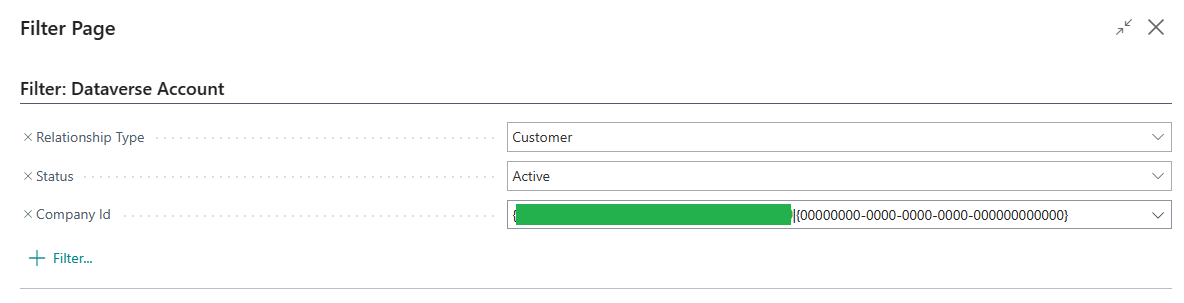
Huomautus
Kaikki Dataverse-entiteettien ja Business Central -tietueiden nimet eivät täsmää. Sen mukaan, mitä tuot, tarkista että seuraavissa sarakkeissa on seuraavat arvot tuomisen jälkeen:
- Asiakkaille CustomerTypeCode-sarakkeen tulee sisältää Asiakas.
- Toimittajille CustomerTypeCode-sarakkeen tulee sisältää Toimittaja.
- Nimikkeille ProductTypeCode-sarakkeen tulee sisältää Myyntivarasto.
- Resurssien osalta ProductTypeCode-sarakkeen tulee sisältää Palvelu.
Kun tiedot on tuotu Dataverse-ympäristöön Business Centralissa, yhdistä Dataverse-entiteetit Business Centralin tietueisiin noudattamalla ohjeita kohdassa Useiden tietueiden yhdistäminen vastaavuuteen perustuvan yhdistämisen avulla.
Tietueiden yhdistämisen poistaminen
Voit irrottaa yhden tai useamman tietueen luettelosivuilta tai Yhdistettyjen tietojen synkronointivirheet -sivulta valitsemalla yhden tai useamman rivin ja valitsemalla Poista yhdistäminen. Voit myös poistaa kaikki yhden tai useamman taulukon yhdistämismäärityksen yhdistämiset Integrointitaulukon yhdistämismääritykset -sivulla.
Katso myös
Dynamics 365 Salesin käyttäminen Business Centralista
Business Centralin maksuttoman verkko-oppimissisällön etsiminen